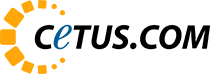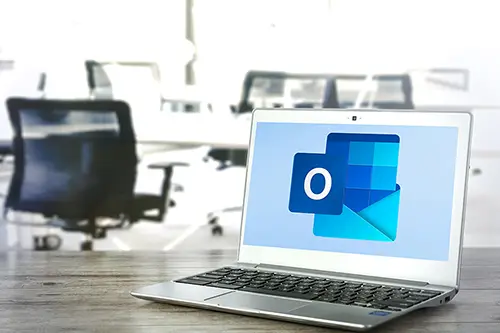Você pode criar partes rápidas, blocos de texto reutilizáveis, de suas mensagens de e-mail.
Este recurso aplica-se às seguintes versões: Outlook do Microsoft 365, Outlook 2021, Outlook 2019, Outlook 2016, Outlook 2013, Outlook 2010, Outlook 2007. Este post foi escrito no Outlook do Microsoft 365.
Criar blocos de texto para mensagens de e-mail
- Selecione a parte do texto da sua mensagem que você vai querer reutilizar em outras mensagens. Exemplo:
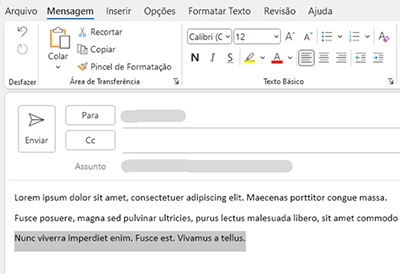
- Com essa parte do texto selecionado, clique em Inserir e em seguida em Partes Rápidas. O botão de Partes Rápidas fica localizado no grupo Texto da guia Inserir.
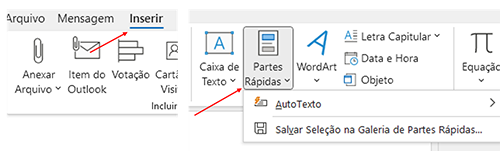
- Clique em Salvar Seleção na Galeria de Partes Rápidas.
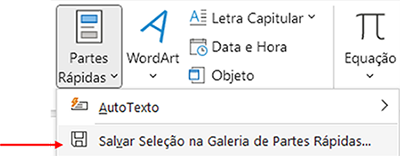
4. Na janela Criar Novo Bloco de Construção que é visualizada, clique em OK
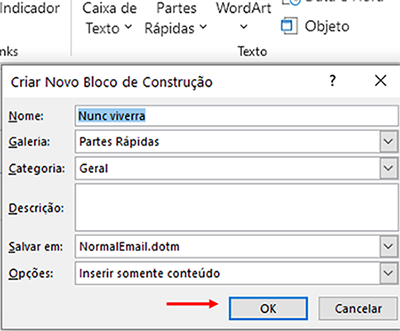
Você pode alterar o Nome e criar outras Categorias de acordo com a sua preferência
Verificar se a parte rápida foi salva
- Clique em Partes Rápidas. A parte rápida que você criou será exibida.
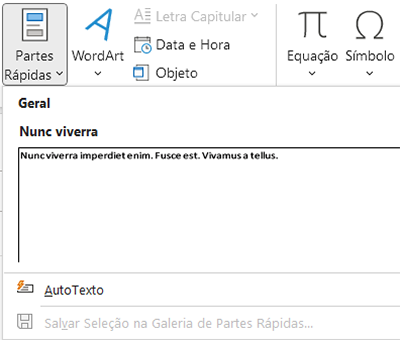
Para inserir a Parte Rápida na mensagem, posicione o cursor onde quer inseri-la, clique em Partes Rápidas e na Parte Rápida que criou. A Parte Rápida é inserida em sua mensagem no lugar em que posicionou o cursor.
Excluir uma Parte Rápida
- Abra a mensagem que contém a Parte Rápida a ser excluída. Clique em Partes Rápidas. A Parte Rápida é exibida.
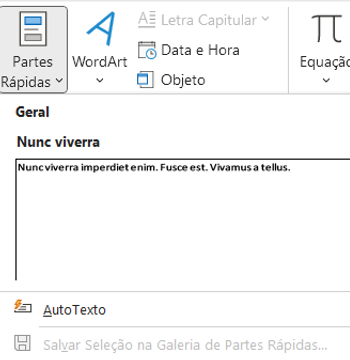
- Clique com o botão direito do mouse na Parte Rápida.

- A janela abaixo é exibida. Clique em Organizar e Excluir.
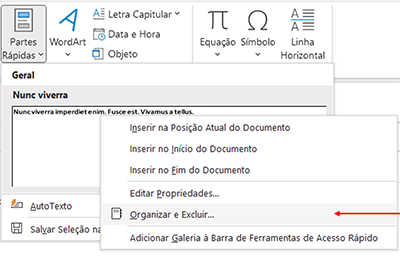
- Verifique se a Parte Rápida que deseja excluir esteja selecionada. Clique em Excluir.
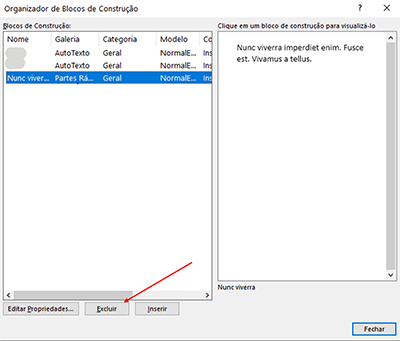
- Na janela de confirmação de exclusão do bloco selecionado, clique em Sim.
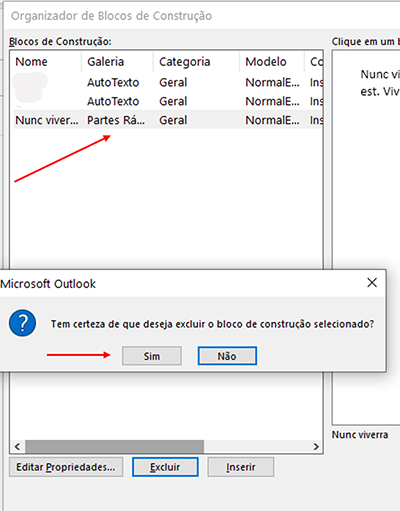
Tanto este como outros recursos do Microsoft Outlook ajudarão você e sua empresa a ser mais produtivos otimizando tempo na elaboração de mensagens. E, enquanto você assinar o Microsoft 365 terá sempre a versão mais recente do Microsoft Outlook com todos os recursos e funcionalidades que a solução oferece.